
در این مقاله، به آموزش نحوه اتصال اسمو پاکت به گوشی تلفن همراه از طریق بلوتوث ( Bluetooth ) و وایفای ( Wifi ) میپردازیم. با ما همراه باشید.
اول از همه اینو باید گفت که آیا میدونستید که گیمبال اسمو پاکت ، هم از طریق بلوتوث و هم از طریق وایفای میتونه به گوشی تلفن همراه شما اتصال پیدا کنه و از این طریق اون رو کنترل کنید؟
خوشبختانه دوربین اسمو پاکت ( Osmo Pocket ) یکی دیگه از محصولات پر امکانات خانوادهی Osmo از کمپانی DJI هست و این امکانات هم از اون 100 درصد انتظار میره؛ پس با خیال راحت بریم سراغ آموزش نحوه اتصال!
قبل از شروع آموزش، میشه گفت شما به ماژول وایرلس اسمو پاکت و اپلیکیشن Mimo بر روی یک تلفن همراه هوشمند احتیاج دارید.


اگه گوشی تلفن همراهتون سیستم عاملش اندرویده؛ فقط کافیه که توی اپلیکیشن گوگل پلی سرویس گوشیتون، اسم اون رو اینطوری سرچ کنین! (DJI Mimo) – یا همین طور با جستجوی همین عبارت در اپ استور برای سیستم عامل آیاواس
البته از طریق دکمههای زیر هم میتونین اون رو دانلود کنید.
نصب اپلیکیشن دی جی آی میمو یا همون DJI Mimo بسیار آسونه و مثل بقیه اپلکیشنها نیازی به انجام کار خاصی نیست. البته بعد از باز کردن اپلکیشن ممکنه با آپدیت اتوماتیک اون روبرو بشین که فقط باید صبر کرد و زمان داد تا آپدیت انجام بشه.
آموزش به همراه تصویر و مرحله به مرحله انجام شده و گویا هست؛ البته اگه سوالی داشتین در خدمتیم.
دکمه اصلی پاور اسمو پاکت رو به مدت 1 ثانیه نگه دارید تا این دوربین کوچولو 🙂 روشن بشه.

اسمو پاکت رو به ماژول وایرلس متصل کنید. بعد از اتصال شما توی قسمت بالای نمایشگر پیام Wireless Module Connected رو میبینید که در واقع خبر از اتصال موفق ماژول میده.


کافیه بلوتوث گوشی تلفن همراهتون رو روشن کنید و اپلیکیشن DJI Mimo رو باز کنید.

بعد از این که اپلیکیشن باز شد، آیکون سمت چپ بالا ( آیکون دوربین ) رو لمس کنید و توی صفحه جدید که باز شد، حالت اتصال Bluetooth رو انتخاب کنید.
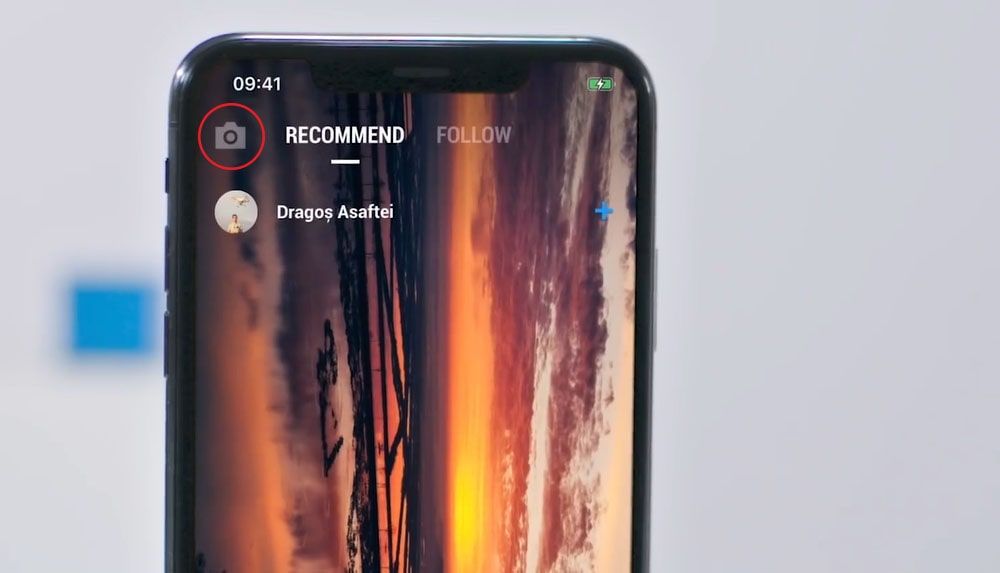
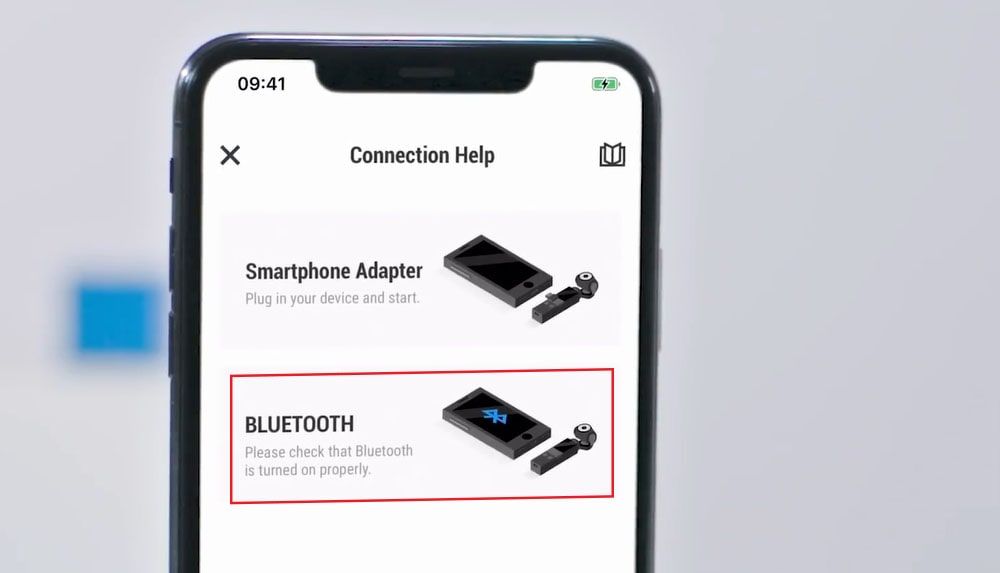
در ادامهی آموزش اتصال اسمو پاکت به گوشی ، بعد از انتخاب حالت اتصال از طریق بلوتوث، در بخش بعدی، اپلیکیشن مواردی رو چک میکنه و شروع میکنه به تایید اونها به وسیلهی تیک زدن؛ در واقع بررسی میکنه که موارد مورد نیاز برای اتصال از طریق بلوتوث صحیح انجام شده یا نه. در انتها که تمام موارد تیک زده شد، NEXT رو بزنید.
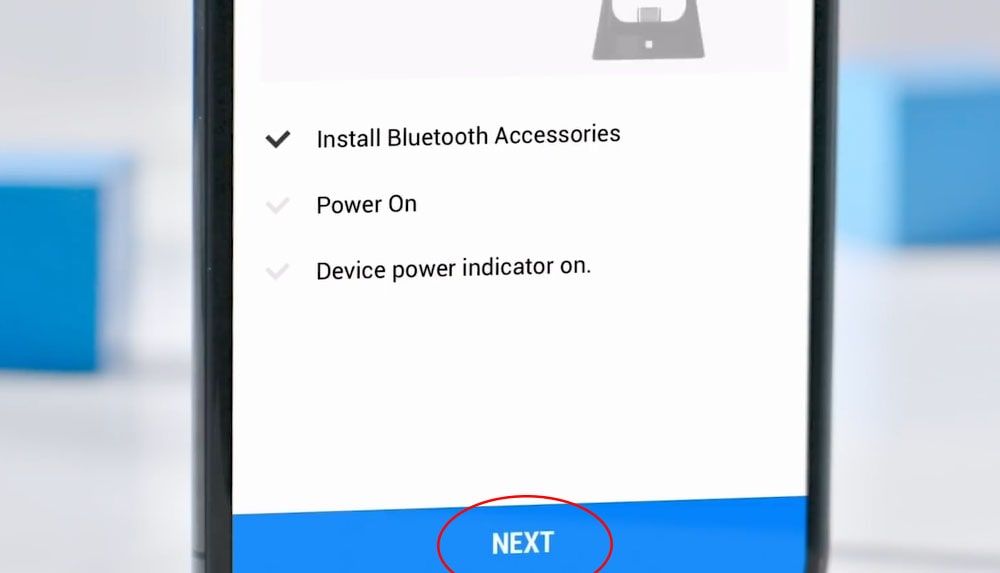
توی بخش جدید کافیه روی Connect مقابل نام دستگاه اسمو پاکت ضربه بزنید، در بخش بعد هم، درخواست اتصالی که روی نمایشگر اسمو پاکت نمایش داده میشه رو Accept ( تایید ) کنید.
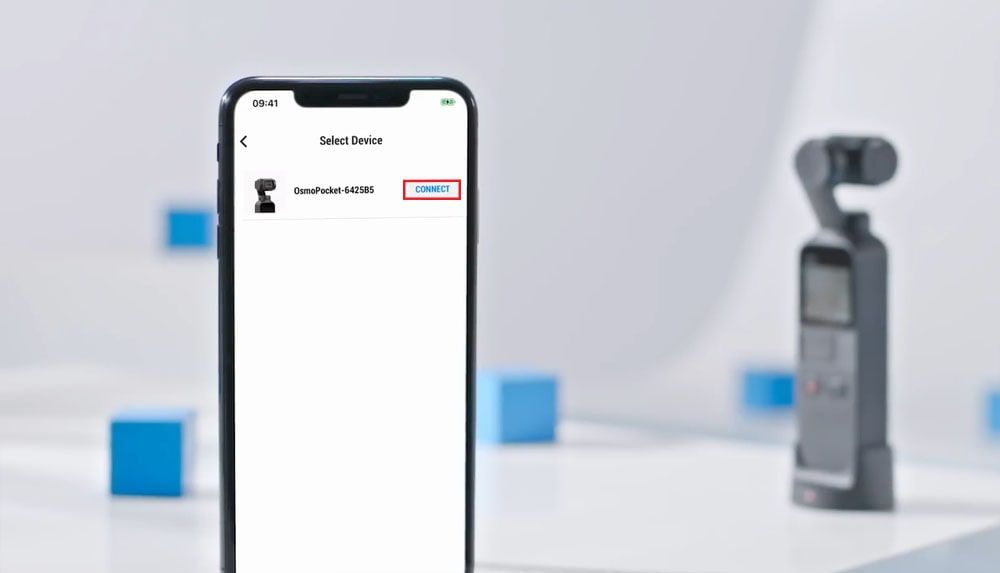

بعد از تایید، روی گوشی تلفن همراهتون پیامی رو نمایش میده که کافیه Join رو بزنید. تبریک 🙂 موفق شدید. ♥
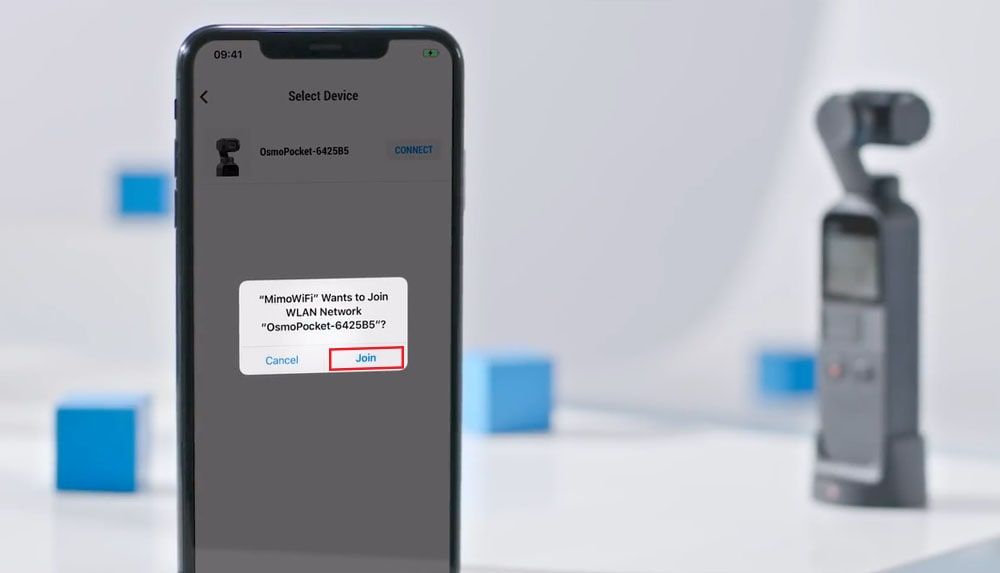
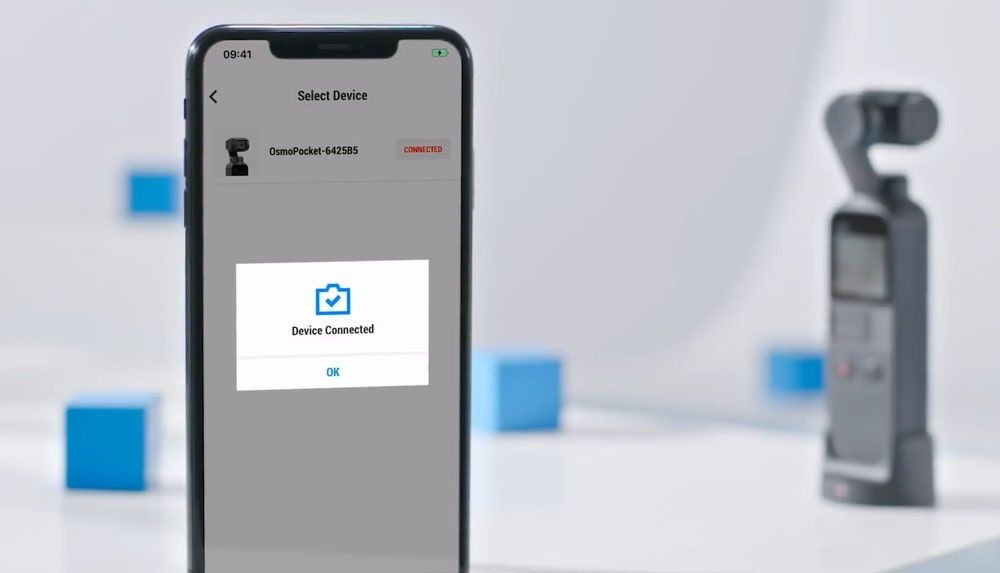
دقیقا همان گام اول اتصال از طریق بلوتوث ( مشاهده گام اول )
کافیه وای فای گوشی تلفن همراهتون رو روشن کنید و به دنبال نام دستگاه که Osmo Pocket هست بگردید. روی اون ضربه بزنید و با پسورد (رمز عبور) 12341234 به دستگاه اسمو پاکت اتصال پیدا کنید.
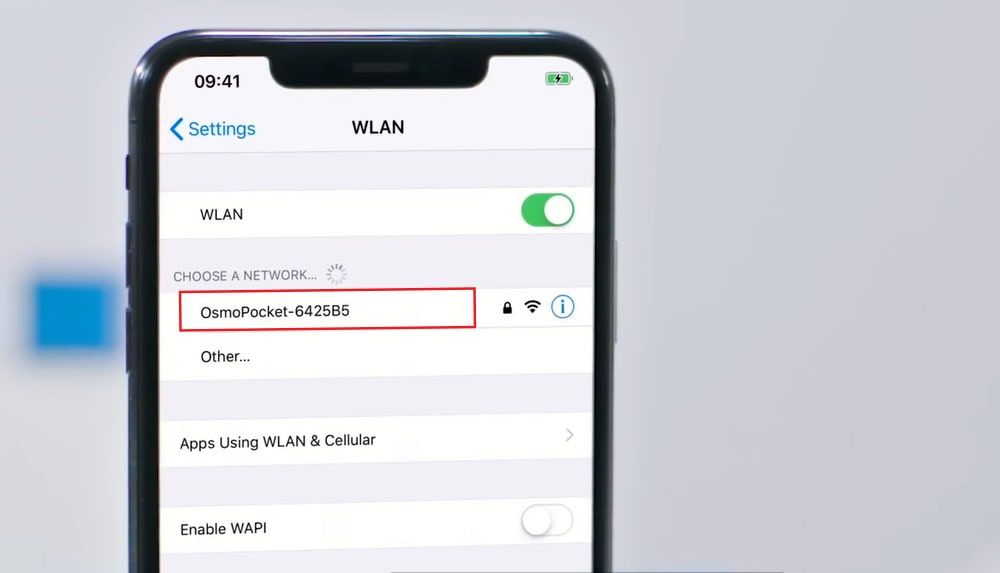
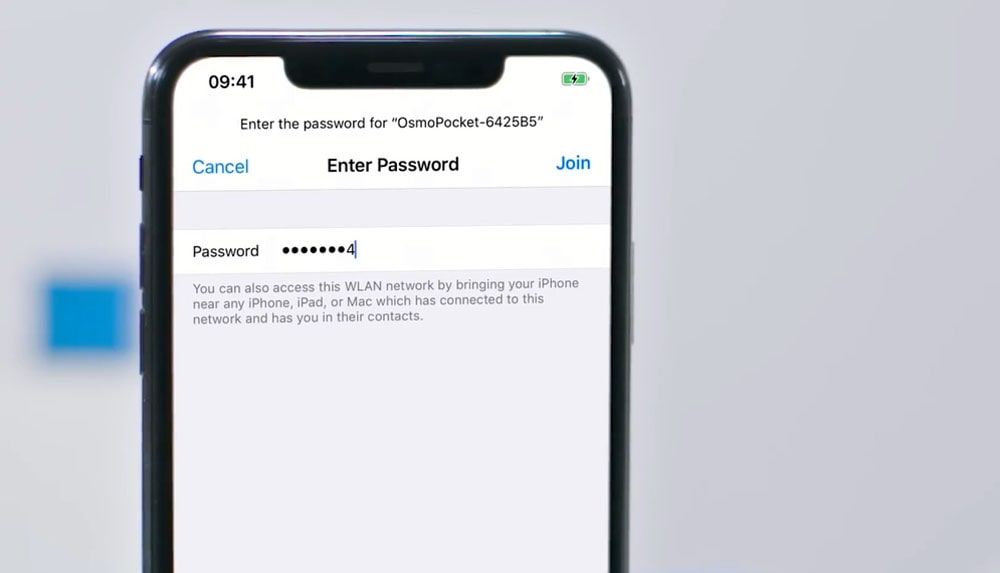
بعد از اینکه اتصال وای فای انجام شد، اپلیکیشن DJI Mimo رو باز کنید و با ضربه زدن روی گزینه OK ، از نمایش زنده تصویر دوربین اسمو پاکت لذت ببرید.
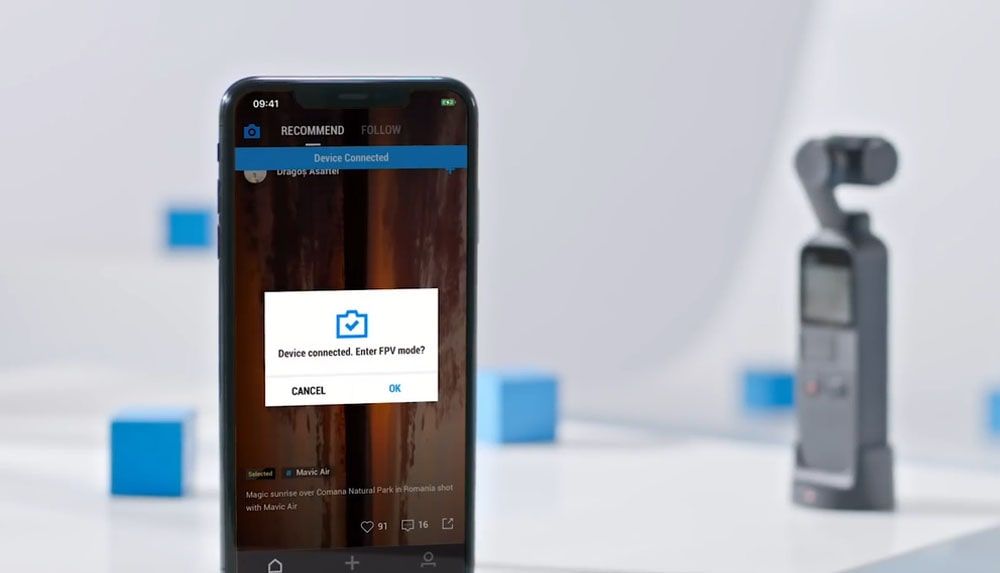

امیدوارم که از این آموزش لذت برده باشید. ♥
سوالات و یا نظرات خودتون رو برای فولو ارسال کنید.
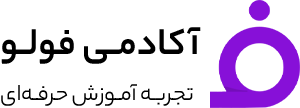
دوربین، لنز، تجهیزات نورپردازی و ...
بررسی نیازها (اهداف و ... ) و میزان بودجهی شما برای تهیه تجهیزات | ممکنه پاسخ سوالاتتون رو در همین 15 دقیقهی رایگان پیدا کنید و نیازی به مشاوره بیشتر نداشته باشید.
انتخاب توسط کارشناس با بررسی دقیقتر شرایط، ارائه اطلاعات کامل و در صورت نیاز معرفی فروشگاههای معتبر جهت تهیهی تجهیزات
ما اینجاییم که به نیازهای شما گوش کنیم و بهترین انتخاب رو بهتون ارائه بدیم. حتی راهنمایی رایگان ما هم این ویژگی رو داره؛ اما با توجه به شرایط گاهی احتیاجه تا زمان زیادی رو به تصمیمگیری مناسب شرایط شما اختصاص بدیم.
11 پاسخ به “آموزش اتصال اسمو پاکت به گوشی از طریق وای فای ( Wifi ) و بلوتوث ( Bluetooth )”
ممنون از آموزش، لطفا آموزش وصل کردن گوپرو 7 به گوشی رو هم بزارین.
سلام. حتما در مقالات بعدی ارسال میشه ♥
با سلام. جهت اتصال گوپرو به گوشی تلفن همراهتون با کلیک بر روی عبارت زیر ویدیو موجود در این صفحه رو ببینید.
ویدیو آموزش اتصال گوپرو به گوشی تلفن همراه
ازتون ممنونم آقای شریفی عزیز
بنده تازه اسمو پاکت خریدم.
فکر میکردم من نمیتونم متصلش کنم.
بعد از این که مقالتون رو دیدم متوجه شدم مشکل از من نبود.
دستگاه رو بردم برای بررسی.
فروشنده به من میگه دستگاه مشکل داره و هیچ گارانتی و …
راهی هست؟
با سلام.
ببینید عموما دستگاههایی همانند گوپرو ، اسمو و هلی شاتهایی که به صورت پلمپ به فروش میرسن شامل گارانتی نمیشن در ایران.
به نظر بنده میتونید اون رو به یک شرکت خوب جهت بررسی و تعمیر بسپارید.
اگر خواستین میتونیم بهتون معرفی کنیم.
موفق و موید باشید.
سلام
در صورت امكان نحوه اتصال اسمو موبايل ٣ به دوربين گوپرو هيرو ٣ پلاس رو شرح بديد
متشكرم
حتما امیر عزیز
سلام وقت بخیر
دستگاه من کلا روشن نمیشه میزنم شارژ بعد ساعتها همچنان لامپ سبز روشن خاموش میشه
و اصلا روشن نمیشه دستگاه، چه کنم بنظرتون؟
در این مورد اطلاعی نداریم، احتمال داره این یک مشکل سخت افزاری باشه که احتیاجه دستگاهتون رو به یک تعمیرگاه معتبر و یا خود شرکت گارانتی دهنده بسپارید.
سلام
من یک هفته است که یه osmo 4se خریداری کردم. برنامه dji mimo آخرین نسخه اش که اصلا روی گوشی من نصب نمیشه نسخه پایین تر نصب میشه ولی حتی بعد از چندین بار نصب مجدد چندین بار ریستارت گوشی و غیره باز هنگام اتصال به اپلیکیشن پیغام “No Osmo found ” رو میده. لطفا راهنمایی کنید
گوشی من سامسونگ j6+ اندروید ۹